ORDRO Caméscope Full HD 1080P 30FPS 24MP 3.0 '' IPS Caméra Vidéo de Vision Nocturne à écran Tactile Manuel utilisateur
PDF
Télécharger
Document
Catalogue Introduction ......................................................................................................................................................... 1 Principales caractéristiques .......................................................................................................................... 1 Liste d'emballage ...............................................................................................................................................2 Exigences de configuration de l'ordinateur (système WindowsXP) ................................................3 Exigences de configuration de l'ordinateur (système WindowsVista) ........................................... 3 Connaissez votre appareil photo ................................................................................................................. 4 Préparez votre Camcorder pour utilisation .............................................................................................. 6 Insérer la carte SD ............................................................................................................................................. 8 Fonction DVR ...................................................................................................................................................... 9 Paramètres techniques ..................................................................................................................................30 Tir en difficulté ................................................................................................................................................. 31 Introduction Merci d'avoir acheté notre appareil photo numérique portable! Cet appareil photo peut être utilisé pour prendre des vidéos et prendre des photos. En outre, il prend en charge jusqu'à 128 Go de cartes SD pour étendre la mémoire de l'appareil photo DVR. Principales caractéristiques Résolution vidéo numérique: 1920x1080 (FHD30fps), 1280x720 (HD30fps), 640x480 (VGA30fps) Caméra de 8,0 mégapixels fournissant 10 définitions: 5600x4200 (24M), 5200x3900 (20M), 4640x3480 (16M), 4000x3000x3000 (12M), 36484848M36636 (208636) (20M) 3.0 "Écran tactile, IPS 16 fois le zoom numérique Prise en charge du microphone externe haute sensibilité Chaussures chaudes externes Sortie HDMI Wi Fi 1 Soutenir le contrôle à distance Soutenir les lumières de vision nocturne infrarouge Prise en charge de 128 Go de carte SD externe (fortement recommandée au-dessus de 10) Microphone interne et haut-parleur Peut être utilisé pour prendre des vidéos et prendre des photos Liste d'emballage Appareil photo numérique HD Câble USB Manuel de l'utilisateur Carte de garantie Câble HDMI Télécommande Chargeur (sélectionné) Batterie 2 Exigences de configuration de l'ordinateur (système WindowsXP) Pour vous assurer que les photos et les vidéos peuvent être exportées vers votre ordinateur, les exigences minimales sont les suivantes: Pentium 4 processeurs ou plus, 2.8GHZ, et prend en charge le système d'exploitation WindowsXP Service Pack 2 512 Mo de RAM et 580 Mo d'espace disque disponible Interface USB Lecteur de disque optique Définition de l'écran 1024x768 ou plus Affiche un adaptateur 16 bits ou plus WindowsMediaPlayer9 ou plus en tant que lecteur multimédia par défaut Exigences de configuration de l'ordinateur (système WindowsVista) Pour vous assurer que les photos et les vidéos peuvent être exportées vers votre ordinateur, les exigences minimales sont les suivantes: Processeur 800 MHz et 512 Mo de RAM 20 Go de disque, au moins 15 Go disponibles 3 Prise en charge de VGA (Video Graphics Array) Interface USB Lecteur de disque optique Connaissez votre appareil photo Infrarouge Pouvoir Bouton Mode Bouton bouton Lumières de vision nocturne infrarouge Lentille Récepteur à Mick et Spike Menu Disi Bouton Bouton 4 IPS Lumière de compensation de lumière Reco W/T Microphone/H DMI/USB ( Chaussur es chaudes RD Button Zoom avant/arrière) Couvercle de Menottes batterie de 5 prise de Préparez votre Camcorder pour utilisation Installez la batterie Votre caméra DVR a besoin d'une batterie au lithium: 1. 2. 3. 4. 5. Ouvrez le compartiment de la batterie sur le côté de l'appareil photo. Suivez les instructions pour insérer la batterie de polarité correcte. Remplacer la trappe de la batterie. Appuyez sur le bouton d'alimentation pour allumer l'appareil photo. L'icône d'état de la batterie sera affichée dans le coin inférieur droit de l'écran IPS. Charge de batterie complète batterie de niveau intermédiaire 6 Charge de la Batterie basse. Indicateur d'état de la batterie 1. Connectez l'appareil photo à votre ordinateur ou chargeur avec un câble USB pour charger l'appareil photo. Le voyant de charge s'allume, indiquant que votre appareil photo est en cours de chargement. Après la charge, l'indicateur s'éteindra automatiquement. 2. Si la batterie est faible, les informations "batterie basse" sont affichées sur l'écran. Après quelques secondes, l'appareil photo s'éteindra automatiquement. Note: Lorsque l'appareil photo est éteint ou que la batterie est retirée, les photos et les vidéos stockées dans la mémoire interne sont perdues. Il est recommandé d'exporter régulièrement les photos et les vidéos enregistrées dans l'appareil photo vers votre ordinateur. Pour prolonger la durée de vie de l'appareil photo, retirez la batterie si elle n'est pas utilisée à long terme. ] 7 Insérer la carte SD Insérez une carte SD (à l'exclusion de la carte SD) jusqu'à 128G dans l'appareil photo pour étendre la mémoire, enregistrer plus de photos et de vidéos et l'exporter vers votre ordinateur. Les fichiers enregistrés sur la carte SD ne seront pas perdus lorsque l'appareil photo a une faible consommation d'énergie ou que la batterie est supprimée. 1. Trouvez l'emplacement de la carte SD au bas de l'appareil photo. 2. Insérez la carte SD dans la bonne direction indiquée. 3. Appuyez sur la carte SD jusqu'à ce que vous entendiez le clic. Si la carte SD est insérée 8 correctement, alors 9 Le bord de la carte SD sera aligné avec le bord de l'appareil photo. Remarque: Lorsque la carte SD est correctement insérée, l'icône s'affiche sur l'écran IPS, indiquant que la carte SD est correctement installée et que toutes les photos et vidéos que vous prenez ou prenez seront enregistrées sur la carte SD externe au lieu de la mémoire interne. La caméra prend en charge 128 Go de cartes SD. Le formatage de la carte SD supprime définitivement toutes les données stockées sur la carte SD, y compris celles protégées. Ne supprimez pas la carte SD pendant le formatage, sinon la carte SD peut être endommagée et ne peut plus jamais être utilisée. Assurez-vous d'utiliser l'appareil photo pour formater la carte. Description de la fonction DVR Pour allumer un appareil photo numérique HD, vous devez développer l'écran IPS et appuyer sur le bouton d'alimentation situé à l'intérieur du DVR. Allumez le pouvoir Appuyez sur le bouton d'alimentation ou développez l'écran IPS pour démarrer le DVR. 10 L'écran IPS s'allume, indiquant que l'appareil photo est prêt à utiliser. Éteignez le pouvoir Appuyez sur le bouton d'alimentation pour éteindre le DVR. Si aucune opération n'est effectuée en 3 minutes, 5 minutes ou 10 minutes, le DVR s'éteint automatiquement. Si la batterie est faible, les informations "batterie basse" sont affichées sur l'écran. Après quelques secondes, l'appareil photo s'éteindra automatiquement. Capturez la vidéo Appuyez sur le bouton d'alimentation pour allumer l'appareil photo. Ensuite, insérez la carte SD 128 Go pour un fonctionnement normal. L'icône sera ensuite affichée dans le coin supérieur droit de l'écran IPS. 1. Appuyez sur le bouton Rec pour commencer à tirer. 2. Du L'icône sera affichée et commencera à clignoter, l'heure de prise de vue sera 11 affichée 12 Le coin supérieur droit de l'écran IPS. 3. Appuyez à nouveau sur le bouton Rec pour arrêter la prise de vue. 4. Appuyez sur le bouton photo lors de l'enregistrement pour faire une pause, appuyez à nouveau pour continuer. 5. La vidéo enregistrée sera enregistrée en tant que fichier MP4. Note: 1. 2. 3. 4. 5. Pendant le tournage, vous pouvez ajuster la distance focale de l'appareil photo pour vous concentrer sur l'objet que vous voulez photographier. Vous pouvez vérifier le fichier MP4 en mode Replay. Vous pouvez vérifier la vidéo via un lecteur vidéo sur votre ordinateur après avoir exporté le fichier. Insérer 128 Go de carte SD pour assurer un fonctionnement normal. Si la mémoire interne est pleine, lorsque vous essayez de prendre une vidéo, un message "mémoire pleine" s'affiche sur l'écran IPS et une carte SD avec de l'espace libre est insérée pour prendre plus de vidéos. Définition En mode vidéo, vous pouvez choisir parmi trois options avant de capturer la vidéo. Plus la définition est élevée, meilleure est la qualité vidéo, même si une vidéo de meilleure qualité nécessite plus de mémoire. 1. Appuyez sur le bouton d'alimentation pour allumer l'appareil photo. 2. Appuyez sur le bouton de menu ou touchez l'icône de menu sur l'écran pour accéder au 13 menu. 14 3. Touchez l'icône de définition d'écran. 4. Sélectionnez le bouton de zoom avant/arrière ou l'icône correspondante sur l'écran pour sélectionner les définitions: 1920x1080 (FHD/30fps), 1280x720 (HD/30fps) et 640x480 (VGA/30fps). Remarque: L'icône de définition sélectionnée sera affichée dans le coin supérieur gauche de l'écran IPS. Balance blanche Cette fonctionnalité est utilisée pour ajuster la couleur de la vidéo en fonction de la lumière. 1. Appuyez sur le bouton de menu ou touchez l'icône de menu sur l'écran pour accéder au menu. 2. Touchez l'écran, sélectionnez l'icône de balance des blancs. 3. Touchez l'écran et sélectionnez. Automatique, solaire, nuageux, fluorescent ou tungstène. Couleur 1. Appuyez sur le bouton de menu ou touchez l'icône de menu sur l'écran pour accéder au menu. 2. Touchez l'écran, sélectionnez l'icône de couleur. 3. Touchez l'écran, sélectionnez les critères, marron, noir et blanc ou réel. Contact 1. Appuyez sur le bouton de menu ou touchez l'icône de menu sur l'écran pour accéder au menu. 15 2. Touchez l'écran, sélectionnez l'icône d'exposition. 16 3. Touchez l'écran et sélectionnez la valeur de compensation d'exposition (de +3 à -3) dans le menu affiché. Mesure 1. Appuyez sur le bouton de menu ou touchez l'icône de menu sur l'écran pour accéder au menu. 2. Touchez l'écran, sélectionnez l'icône du mode de mesure. 3. Touchez l'écran, sélectionnez la moyenne pondérée du centre, l'AIAE (exposition moyenne) ou l'exposition automatique. Retarder l'enregistrement 1. Appuyez sur le bouton de menu ou touchez l'icône du menu sur l'écran pour entrer dans le menu. 2. Touchez l'écran pour sélectionner l'icône de retard. 3. Sélectionnez le délai requis en touchant l'écran: OFF, 1s, 3s, 5s Prendre des photos Allumez l'appareil photo, insérez 128 Go de carte SD pour assurer un fonctionnement normal. Capturez l'image sur l'écran IPS pour construire la cible. 1. Tenez fermement l'appareil photo et appuyez sur le bouton de l'obturateur près du bouton zoomer/zoomer en haut de l'appareil photo. 2. Les photos que vous prenez sont maintenant enregistrées en mémoire. 17 3. Le nombre de photos sélectionnées que vous pouvez prendre sera affiché dans le coin supérieur gauche de l'écran IPS. 18 4. Les chiffres diminuent à mesure que vous prenez des photos. 5. Si la mémoire interne est pleine, un message s'affiche sur l'écran IPS lorsque vous essayez de prendre une photo. "La mémoire est pleine, les photos sont exportées vers l'ordinateur ou supprimées pour prendre plus de photos. 6. Le nombre total de photos que vous pouvez prendre dépend non seulement de la capacité de la carte SD installée, mais aussi de la définition sélectionnée. Plus la netteté est élevée, meilleure est la qualité de la photo, bien que de meilleures photos nécessitent plus de mémoire. 7. Vous pouvez définir les paramètres suivants pour capturer des photos de meilleure qualité. Définition La taille et la qualité de la photo déterminent la mémoire requise pour la photo Le nombre total de photos que vous pouvez prendre. Plus la qualité est bonne, plus la mémoire dont elle a besoin est grande. La taille et la qualité des photos affectent également la taille maximale des photos imprimées. Définir la définition 1. Appuyez sur le bouton de menu ou touchez l'icône de menu sur l'écran pour accéder au menu. 2. Touchez l'écran, sélectionnez l'icône de définition. 5600x4200 (24M), 5200x3900 (20M), 4640x3480 (16M), 4000x3000 (12M), 3648x2736 (10M), 19 3648x2052 (7MHD), 2592x1944 (5M), 2048x1536 (3M), 1920x1080 (2MHD) Et 640 × 480 (VGA) Remarque: L'icône de définition sélectionnée sera affichée dans le coin supérieur gauche de l'écran IPS. 20 Self Temer Vous pouvez définir cette fonctionnalité pour prolonger la différence de temps entre appuyer sur l'obturateur et prendre une photo réelle afin que vous ayez assez de temps pour faire l'action et vos propres photos. 1. Appuyez sur le bouton de menu ou touchez l'icône de menu sur l'écran pour accéder au menu. 2. Touchez l'écran, sélectionnez l'icône de synchronisation automatique. 3. Touchez l'écran et sélectionnez Fermer, 2 secondes, 5 secondes ou 10 secondes. Après que l'appareil photo commence à compter, vous appuyez sur le bouton de l'obturateur 2, 5 ou 10 secondes jusqu'à ce qu'il prenne et enregistre la photo. Remarque: L'icône de minuterie automatique correspondante sera affichée dans le coin inférieur gauche de l'écran IPS. Multi-instantané 1. Appuyez sur le bouton de menu ou cliquez sur l'icône de menu sur l'écran tactile IPS 2. Cliquez sur l'icône multi-instantanés sur l'écran tactile IPS 3. Cliquez sur l'écran tactile IPS pour sélectionner: ON/OFF. Remarque: l'icône est modifiée en Si vous sélectionnez "ON", il apparaîtra 21 dans le coin supérieur gauche de l'écran IPS." 22 Balance blanche Cette fonctionnalité est utilisée pour ajuster la couleur de la vidéo en fonction de la lumière. 1. Appuyez sur le bouton de menu ou touchez l'icône de menu sur l'écran pour accéder au menu. 2. Touchez l'écran, sélectionnez l'icône de balance des blancs. 3. Touchez l'écran, sélectionnez: Automatique, Soleil, Nuageux, Fluorescent ou Tungsten. Couleur 1. Appuyez sur le bouton de menu ou touchez l'icône de menu sur l'écran pour accéder au menu. 2. Touchez l'écran, sélectionnez l'icône de couleur. 3. Touchez l'écran, sélectionnez les critères, marron, noir et blanc ou réel. Contact 1. Appuyez sur le bouton de menu ou touchez l'icône de menu sur l'écran pour accéder au menu. 2. Touchez l'écran, sélectionnez l'icône d'exposition. 3. Touchez l'écran et sélectionnez la valeur de compensation d'exposition (de +3 à -3) dans le menu affiché. Iso 1. Appuyez sur le bouton de menu ou cliquez sur l'icône de menu sur l'écran tactile IPS. 2. Cliquez sur ISO sur l'écran tactile IPS. 23 3. Cliquez directement sur l'icône sur l'écran tactile IPS et sélectionnez la meilleure option dans le menu qui apparaît: Auto/100/200/400. Remarque: L'icône ISO correspondante apparaîtra au bas de l'écran tactile IPS. Mode de lecture 1. 2. Appuyez sur le bouton "Mode" pour accéder au menu. Touchez l'écran et sélectionnez le mode de relecture, l'icône sera affichée dans le coin supérieur gauche de l'écran IPS. 3. Vous pouvez rejouer des photos, des fichiers audio ou des vidéos sur l'appareil photo. 4. Faites glisser l'écran ou appuyez sur le bouton Zoom avant/arrière pour accéder au fichier précédent ou suivant. En mode de relecture, vous pouvez supprimer, protéger vos photos et supprimer et protéger la vidéo. Remarque: Si aucun fichier multimédia n'est enregistré en mémoire, un message "Aucun fichier" s'affiche sur l'écran IPS. Supprimer Vous pouvez supprimer des photos indésirables pour économiser de la mémoire. Vous pouvez supprimer une photo à la fois, ou vous pouvez immédiatement supprimer toutes les photos non protégées enregistrées sur la carte SD. 24 1. En mode de relecture, appuyez sur le bouton de menu ou touchez l'icône de menu sur l'écran. 2. Touchez l'écran, sélectionnez pour supprimer l'icône. 3. Touchez l'écran et sélectionnez cette photo (actuellement sélectionnée) ou tout (non protégée). 4. Ensuite, confirmez le message "Supprimer cette photo?" Sera affiché sur l'écran. Sélectionnez "Oui" pour supprimer le fichier ou sélectionnez "Non" pour annuler. Protection Vous pouvez définir cette fonctionnalité pour protéger vos photos d'être supprimées par erreur. 1. En mode de relecture, appuyez sur le bouton de menu ou touchez l'icône de menu sur l'écran. 2. Touchez l'écran, sélectionnez l'icône de protection. 3. Touchez l'écran, sélectionnez le courant de protection, désactivez le courant de protection, protégez tout ou retirez toute la protection. Remarque: Si vous sélectionnez le courant de protection, l'icône de verrouillage apparaît sur l'écran IPS au-dessus de la photo actuellement sélectionnée. Sélectionnez Annuler la protection actuelle pour annuler la protection de ce fichier, comme décrit à l'étape 3. Opération de fichier MP4 Vous pouvez rejouer le fichier MP4 enregistré sur l'appareil photo. 25 1. Passez en mode de lecture. 2. Faites glisser l'écran ou appuyez sur le bouton zoom avant/arrière pour sélectionner le fichier MP4 à lire. 26 3. Touchez l'écran pour lire le fichier. 4. Touchez à nouveau l'écran pour arrêter la relecture. 5. Appuyez sur le bouton de l'obturateur pour arrêter la relecture. Définir Dans ce mode, vous pouvez définir la langue, le mode TV, le silence, la mise hors tension automatique, la fréquence, l'heure, le format et les paramètres par défaut. Langue La caméra prend en charge 13 langues, dont l'anglais, l'allemand, le français, l'espagnol, l'italien, le turc, le russe, le portugais, le néerlandais, le chinois simplifié, le chinois traditionnel, le japonais et le polonais. 1. Appuyez sur le bouton "Mode" pour accéder au menu. 2. Touchez l'écran, sélectionnez l'icône des paramètres. 3. Touchez l'écran, sélectionnez la langue. 4. Touchez l'écran et sélectionnez la langue dont vous avez besoin. Comment se connecter à la télévision Utilisez le câble HDMI (à l'exclusion) pour connecter le téléviseur à la vidéo numérique, puis accédez au canal correct du téléviseur. 27 Très mignon Lorsque vous appuyez sur un bouton, vous pouvez faire un bip ou faire un autre son. Par défaut, le son est activé et vous pouvez le désactiver à l'aide de cette fonction. 1. 2. 3. 4. Appuyez sur le bouton "Mode" pour accéder au menu. Touchez l'écran, sélectionnez l'icône des paramètres. Touchez l'écran, sélectionnez Mute. Touchez l'écran et sélectionnez Ouvrir ou Fermer. Éteignez automatiquement Vous pouvez définir le temps de mise hors tension automatique pour économiser la charge de la batterie. Une fois défini, l'appareil photo s'éteint automatiquement si aucune opération n'est effectuée à l'heure définie. 1. 2. 3. 4. Appuyez sur le bouton "Mode" pour accéder au menu. Touchez l'écran, sélectionnez l'icône des paramètres. Touchez l'écran et sélectionnez Éteindre automatiquement. Touchez l'écran et sélectionnez Fermer, 3 minutes, 5 minutes ou 10 minutes. Remarque: Si vous choisissez de l'éteindre, l'appareil photo ne s'éteindra pas automatiquement à moins que la batterie ne soit désactivée. Si l'appareil photo reste longtemps, la batterie sera épuisée. Fréquence 28 Dans des circonstances normales, 60HZ est pour U.S.A et d'autres pays, tandis que 50HZ est pour les pays européens et le Japon. La valeur par défaut est 50HZ. 29 1. Appuyez sur le bouton "Mode" pour accéder au menu. 2. Touchez l'écran, sélectionnez l'icône des paramètres. 3. Touchez l'écran, sélectionnez la fréquence 4. Touchez l'écran, sélectionnez 50HZ ou 60HZ. . Mode lointain Lorsque vous sélectionnez cette fonctionnalité, utilisez l'appareil photo et le téléobjectif. 1. Appuyez sur l'icône de réglage 2. Touchez et sélectionnez l'icône "Mode distant" Sélectionnez Oui/Non Le temps est écoulé Cette fonction est utilisée pour définir la date et l'heure correctes. 1. 2. 3. 4. Appuyez sur le bouton "Mode" pour accéder au menu. Touchez l'écran, sélectionnez l'icône des paramètres. Touchez l'écran et sélectionnez Définir la date. Touchez l'icône correspondante sur l'écran, utilisez les flèches haut et bas pour définir la date et l'heure. Remarque: Si vous sélectionnez ON, la date et l'heure seront affichées sur la photo. Si vous sélectionnez OFF, ils ne seront pas affichés. 30 Format Vous pouvez utiliser cette fonction pour supprimer tous les fichiers stockés dans la mémoire interne ou la carte SD externe. Remarque: Avant de formater, assurez-vous que tous les fichiers ont été exportés vers votre ordinateur. Le fichier sera définitivement supprimé et le processus est irréversible. 1. 2. 3. 4. Appuyez sur le bouton "Mode" pour accéder au menu. Touchez l'écran, sélectionnez l'icône des paramètres. Touchez l'écran et sélectionnez Formater. Touchez l'écran et sélectionnez "Oui" ou "Non. Paramètres par défaut Si votre appareil photo est en mode anormal, vous pouvez définir cette fonction pour restaurer tous les paramètres aux paramètres par défaut de l'usine. 1. 2. 3. 4. Appuyez sur le bouton "Mode" pour accéder au menu. Touchez l'écran, sélectionnez l'icône des paramètres. Touchez l'écran, sélectionnez les paramètres par défaut. Touchez l'écran et sélectionnez "Oui" ou "Non. 31 Connectez l'appareil photo à l'ordinateur Préparer un câble USB 1. Allumez l'appareil photo et entrez en mode veille Insérez le câble USB dans l'ordinateur et insérez le câble dans l'USB de la caméra. Vous verrez deux icônes "Connectez-vous à l'ordinateur" et "Camera". 2. Utilisez le bouton "ZOOM" pour sélectionner entre les deux icônes. 3. Confirmez votre sélection en appuyant sur le bouton Photo. Remarque: Nous vous recommandons de connecter le câble USB à l'arrière de votre ordinateur et, une fois que vous avez choisi de vous connecter à votre ordinateur, vous afficherez un symbole de disque amovible sur votre ordinateur. Utilisez des chaussures chaudes 1. Connectez le MIC externe à l'interface de la chaussure chaude de l'appareil photo Après avoir connecté le câble à l'interface de 3,5 mm et allumé l'appareil photo, l'appareil photo recevra le câble via le MIC externe et enregistrera en même temps. 2. Connectez la lampe LED externe à l'interface de la chaussure chaude de l'appareil photo et la LED clignote lorsque vous prenez une photo. Diaporama 1. Appuyez sur le bouton "Mode" pour accéder au menu. 2. Touchez l'écran, sélectionnez l'icône des paramètres. 3. Touchez l'icône du menu de l'écran et sélectionnez Définir le temps de lecture de la 32 diapositive 3s/5s/10s. 33 Réseau sans fil 1. Appuyez sur le bouton "Mode" pour accéder au menu. 2. Touchez l'écran, sélectionnez l'icône des paramètres. 3. Entrez le mot de passe WiFi et affichez le nom. Touchez l'écran du téléphone et sélectionnez l'icône des paramètres pour appuyer sur le bouton WiFi. 4. Allumez le téléphone et cliquez sur l'icône pour rechercher votre appareil photo. Une fois le mot de passe et le mode de connexion entrés, l'interface principale renvoyée peut prévisualiser l'image en temps réel. Instructions d'utilisation de l'application Veuillez télécharger et installer l'application "VF Kam" de Google Store sur un smartphone s'il le fait Est le système Android. Dans le cas d'un système Apple, téléchargez et installez l'application "VF Kam" depuis l'App Store. 34 IOS/Android 1. Allumez la fonction wifi de la caméra, le nom d'utilisateur et le mot de passe seront affichés sur l'écran IPS. 2. Allumez la fonction wifi du smartphone dans les paramètres et recherchez le signal wifi de la caméra. Cliquez sur le wifi correspondant à la caméra, entrez le mot de passe: 12345678 pour compléter la connexion (nom wifi et mot de passe affichés sur l'écran). Touchez la page d'aperçu Touchez dans l'album Version de l'application et effacement du 35 cache. 36 Retour Définir Icône d'enregistrement Aperçu en direct Résolution Puissance de la batterie Mode d'enregistrement Lecture en mode photo Réglage de la résolution Enregistrer/photo bouton Enregistrement vidéo APP 37 1. Cliquez sur l'icône du mode d'enregistrement pour entrer en mode vidéo 2. Cliquez sur l'icône d'enregistrement, qui clignote pour indiquer l'enregistrement. 38 Photographie d'application 1.Cliquez sur l'icône en mode photo pour entrer en mode photo. 2.Cliquez sur l'icône photo. Lecture APP 1. Cliquez sur l'icône de lecture pour entrer dans le mode de lecture. 2. En mode lecture, vous pouvez sélectionner des photos/vidéos pour prévisualiser, télécharger et partager sur la plate-forme de médias sociaux. 3. Verrouillez la vidéo en mode lecture. (Non fourni) 39 Partage APP Cliquez sur l'album pour sélectionner une vidéo ou une photo, cliquez sur l'icône de partage dans le coin supérieur droit, après avoir téléchargé la vidéo ou la photo que vous souhaitez partager, sur la page d'accueil APP pour partager la plate-forme de médias sociaux. Paramètres de l'application Entrez les paramètres APP pour définir les paramètres de la caméra 640 * 480p30 Para 1280 * 720p30 Résolution mètres 1920 * 1080p30 vidéo 24m/20m/16m/12m 10m/7mhd/5m/3m Résolution 2mhd/vga Para mètres +3.0/+2.0/+1.0/0.0/ Compensati photo -1.0/-2.0/-3.0 on de contact Balance blanche Autre Couleur 40 Automatique/Soleil/N uage/Fluorescence/T ungstène Standard/Sipia/m onochrome/vif Sensibilité Auto/100/200/400/ 41 Son du bouton Ouvrir/éteindre Paramètres WiFi ID/mot de passe Format Oui/Non Paramètres par défaut Le reste Stocker Oui/Non Voir stocké Caméra Version du firmware Version de l'appareil photo Utilisez des chaussures chaudes 1. Fixez le périphérique MIC externe à l'interface de la chaussure chaude de la machine, insérez le connecteur 10PIN du câble de l'adaptateur deux-en-un dans la prise USB de la machine et connectez le câble de connecteur à la prise casque 3,5 mm du câble de l'adaptateur fourni. 2. Connectez la lampe LED externe à l'interface de la chaussure chaude de l'appareil photo et la LED clignote lorsque vous prenez une photo. 42 Paramètres techniques Capteur d'imagerie Définition de l'image Définition vidéo Écran IPS Mémoire interne Stockage externe Sortie HDMI Lentille Wi Fi Zoom numérique Self Temer Format de fichier Lumières de vision nocturne infrarouge Contact Iso Capteur CMOS 8,0 mégapixels 5600x4200 (24M), 5200x3900 (20M), 4640x3480 (16M), 4000x3000 (12M), 3648x2736 (10M), 3648x2052 (7MHD), 2592x1944 (5M), 2048x1536 (3M), 1920x1080 (2MHD) et 640x480 (VGA) 1920x1080 (FHD30fps) 1280x720 (HD30fps) 640x480 (VGA30fps) 3.0 "Écran tactile, IPS 128 MBDDR3 (mémoire tampon) Prise en charge de la carte SD 128 Go (fortement recommandée au niveau 6 ou plus) Oui F = 3.8mm, f n ° 2.6 Oui 16 fois 2s/5s/10s JPEG (image fixe)/MP4 (vidéo) Oui Véhicules électriques -3.0 ~ Véhicules électriques + Voiture 100, 200, 400 43 Balance blanche Stabilisateur d'image Des fusillades soudaines Chaussures chaudes Microphone Porte-parole Télécommande Interface Exigences du système Auto/Daylight/Sunlight/Cloudy/Fluorescent/Tungsten Oui Oui Oui Oui Oui Oui USB2.0 Windows XP/Windows Vista/Windows7/Windows8/Windows10 Batterie Lithium ion (3.7V) Température de travail 0 - 40 ℃ (32℉- 104℉) Dépannage Partie pertin ente Description Raisons et mesures correctives 44 Prendre une vidéo/prendre des photos Éteignez le pouvoir Batterie Impossible de prendre une vidéo ou de prendre une photo après avoir appuyé sur le déclencheur La caméra s'éteint automatiquement. Faible puissance de la batterie. S'il vous plaît charger la batterie. L'appareil photo n'est pas en mode vidéo/photo. Réglez l'appareil photo en mode correct. La caméra est fermée Veuillez redémarrer l'appareil photo. Mémoire insuffisante de la carte SD. Veuillez supprimer le fichier indésirable ou le remplacer par une autre carte SD. La batterie est épuisée. La température est très basse. La batterie est épuisée. S'il vous plaît charger la batterie. Caméra et batterie La puissance de la batterie est très faible. Caméra ou batterie surchauffée. Photo La photo est très vague. Exposé insuffisant. Supprimer Le fichier ne peut pas être supprimé. Le fichier est protégé. Carte SD Impossible d'insérer la carte SD. La direction peut être fausse. Exporter Les photos ou les vidéos ne peuvent pas être exportées vers l'ordinateur. Mauvaise configuration. Référence "comment? Entrez en mode ordinateur. " Le pilote correct n'a pas été installé sur l'ordinateur. Installez le lecteur avant d'exporter le fichier. 45 L'appareil photo a couru trop longtemps. 1. Ne laissez pas votre appareil photo humide, éclabousser ou tomber dans l'eau. Veillez à ne pas placer l'appareil photo à proximité d'objets remplis d'eau ou d'autres liquides. 2. Faites attention lorsque vous connectez et déconnectez le cordon d'alimentation. Ne retirez pas la prise de courant de la prise de courant en tirant directement la corde; Retirez toujours le fil en saisissant la prise et retirez-le doucement de la prise. Avertissement Tout changement ou modification qui n'a pas été explicitement approuvé par la partie responsable de com peut empêcher l'utilisateur d'utiliser l'appareil. Cet appareil est conforme aux règles FCC Partie 15. Deux conditions doivent être respectées lors de l'opération: 1. Cet appareil ne doit pas causer d'interférences nocives. 2. 2.Cet appareil doit accepter toute interférence reçue, y compris les interférences pouvant entraîner un fonctionnement insatisfaisant. 46 Remarque: Cet appareil a été testé conformément à la partie 15 des règles FCC et a été jugé conforme aux restrictions des appareils numériques de classe B. Ces restrictions sont conçues pour éviter les interférences nuisibles dans les installations résidentielles. De tels dispositifs génèrent, utilisent et peuvent rayonner de l'énergie radiofréquence et, s'ils ne sont pas arrêtés et utilisés comme indiqué, peuvent causer des interférences nuisibles à la communication radio. Cependant, il n'y a aucune garantie que les interférences ne se produiront pas dans une installation spécifique. Si l'appareil cause des interférences nuisibles à la réception radio ou télévision, ce qui peut être déterminé en éteignant et en allumant l'appareil, l'utilisateur est encouragé à essayer de corriger l'interférence par une ou plusieurs mesures de sous-réception FOLL: Repositionnez ou repositionnez l'antenne de réception. Augmenter la séparation de l'équipement du récepteur. Connectez l'appareil à une prise sur un circuit différent du circuit connecté au dispositif de réception. Consultez un revendeur ou un technicien radio/télévision expérimenté pour obtenir de l'aide. Déclaration d'exposition au rayonnement FCC: Le dispositif est conforme à l'environnement incontrôlable spécifié par les restrictions d'exposition au rayonnement FCC. Cet émetteur ne peut pas être communPositionnement ou fonctionnement avec toute autre antenne ou émetteur. 47 L'appareil doit être installé et exploité à une distance minimale de 20 cm entre le radiateur et votre corps. 48 Instructions de sécurité Description de la batterie Avertissement Une mauvaise utilisation de la batterie peut entraîner des fuites et une contamination de l'environnement, ainsi que des risques d'explosion ou d'incendie et de blessures. Les précautions suivantes doivent être strictement respectées. Ne retirez pas la batterie ou le court-circuit. Ne retirez pas la batterie ou le court-circuit. Ne placez pas la batterie dans un environnement ou un incendie à haute température. Ne mélangez pas les anciennes et les nouvelles batteries. Ne mélangez pas différents types de batteries. Ne chargez pas la batterie non rechargeable. Assurez-vous que la batterie est dans la bonne direction lors du chargement. Note: N'utilisez que des types de batteries spécifiques. La batterie épuisée doit être chargée directement ou chargée dès que possible. Si vous prévoyez de ne pas utiliser la batterie pendant longtemps, retirez la batterie de la machine. 49 Les piles usagées doivent être éliminées conformément aux réglementations locales. 50 ">
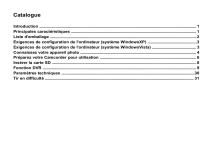
Lien public mis à jour
Le lien public vers votre chat a été mis à jour.